10个鼠标双击的小技巧,快速提高你的工作效率!
作者:六姑娘来源:部落窝教育发布时间:2022-06-17 15:58:49点击:1624
编按:
哈喽,大家好,今天给大家分享10个鼠标双击的小技巧,赶紧来看一看,有没有你还不会的?
你知道,职场人一天会敲多少次鼠标吗?
据专家统计,中国网民平均每天点击鼠标多达9854次,而游戏和常用鼠标操作的,会达到2万次到10万次。也就是说,寿命500万次的鼠标,不到一年就会坏一个。
好巧不巧。今天再来给大家整理了10个鼠标双击小技巧。只需要“滴滴”两下,马上“秒杀”你的鼠标,不是,马上提高你的工作效率!
「面对屏幕纵横天下,手握鼠标指点江山」
说的就是你们啦!
1、双击填充公式
设置完公式后,将鼠标放在单元格的右下角,鼠标变成一个黑色十字光标,然后我们双击一下,就可快速填充公式。
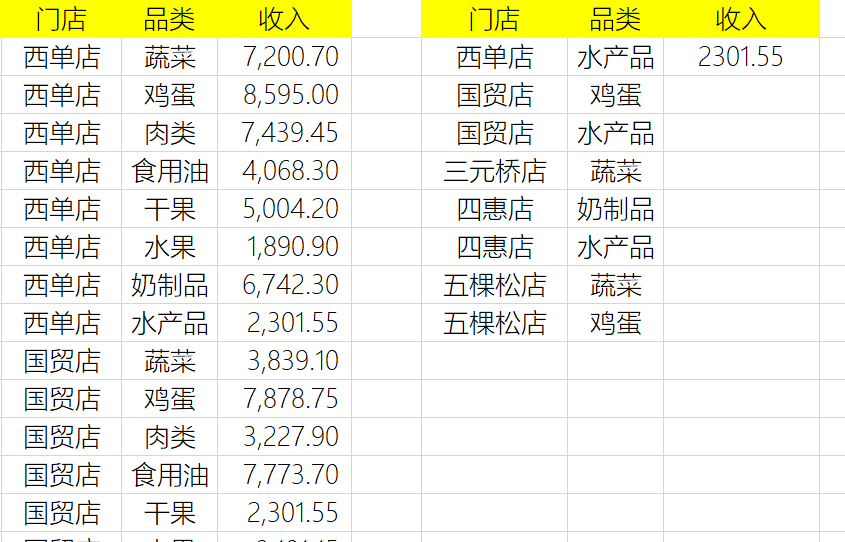
2、填充序号
先在单元格里输入1和2,然后选中这两个单元格,将鼠标放到单元格的右下角,变成黑色十字的时候双击一下即可。
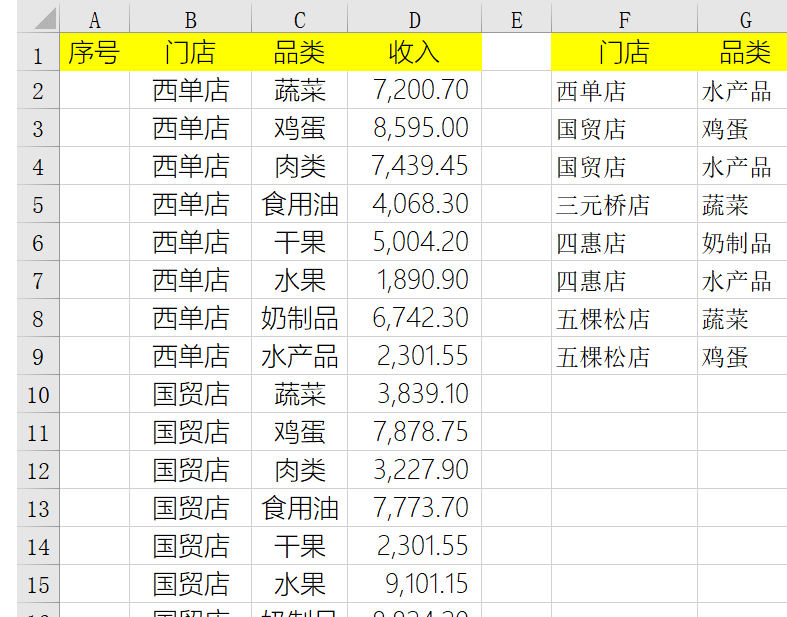
3、取消隐藏数据
将鼠标放在隐藏数据的行或者列上,双击,即可取消隐藏。
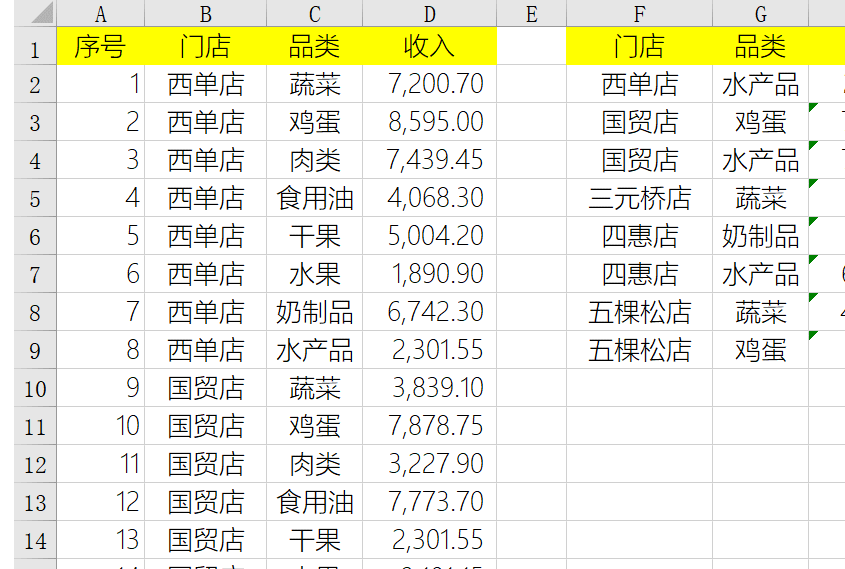
4、快速调整列宽
注意,要先选择整行或者整列数据,而不是有内容的单元格区域。
然后将鼠标放在两行/列中间,当鼠标出现左右方向的光标后双击即可。
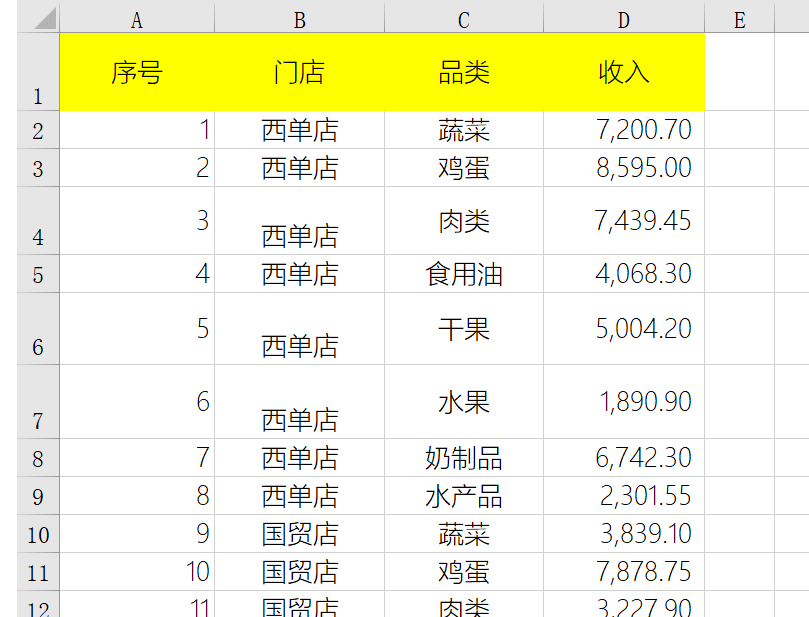
5、快速跳转单元格
双击单元格的上/下/左/右边线,可以一秒跳转到数据区域的最上/下/左/右单元格。
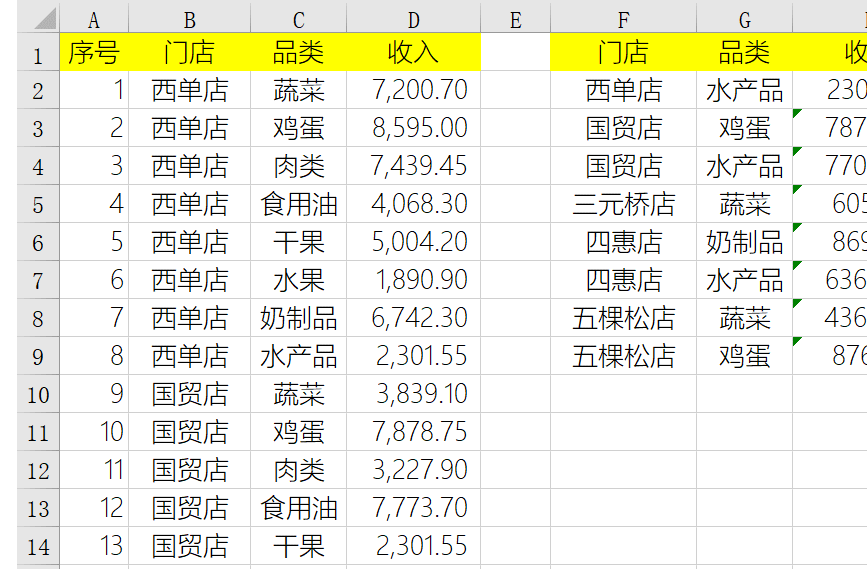
6、快速选中指定区域
按住Shift键不送,双击单元格边线可以快速选取行/列。
还有一个快捷键也可以实现这个功能:Ctrl+Shift+(上下左右的箭头)
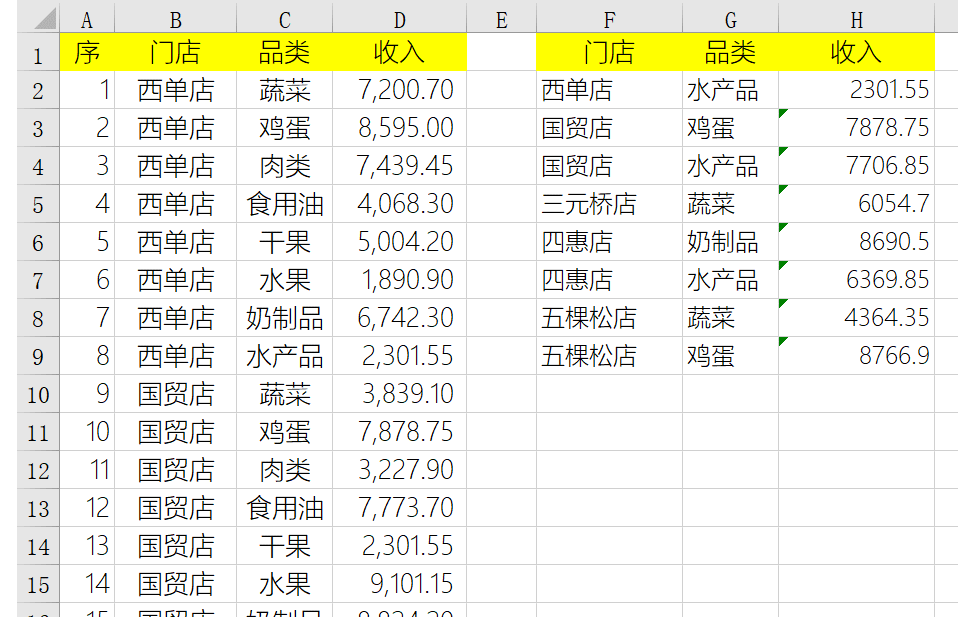
7、双击格式刷后,可多次使用
单击格式刷,我们只能刷一次;但双击格式刷可以无限次使用,直至取消。
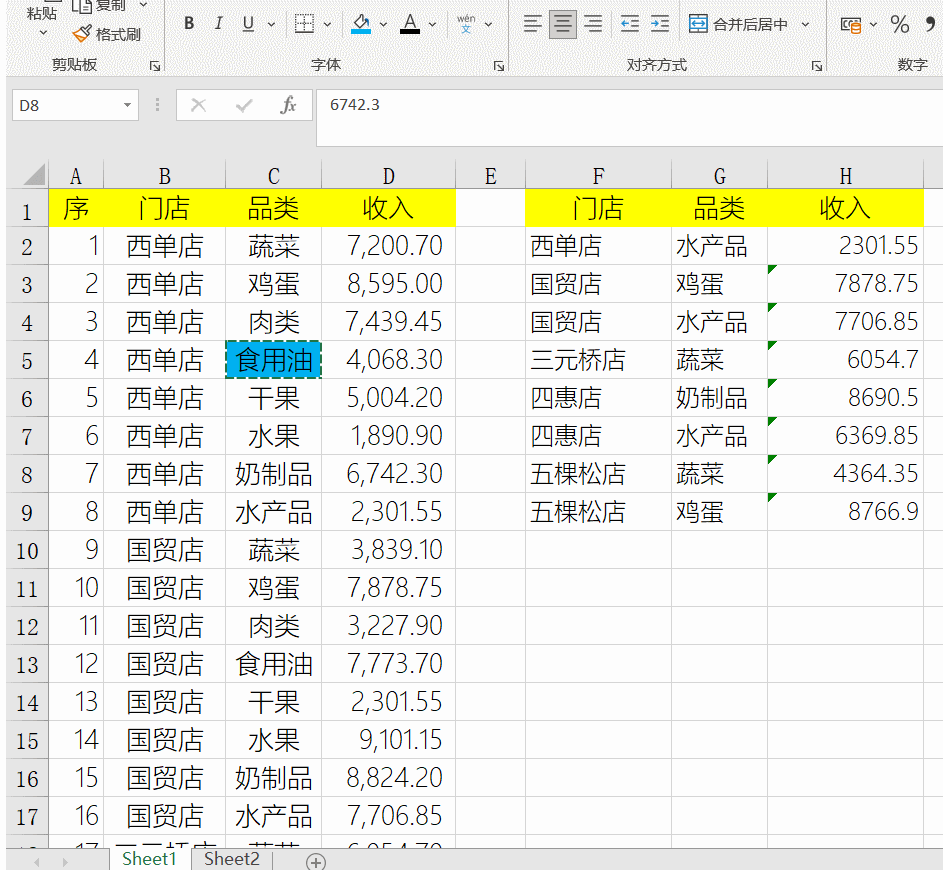
8、快速选取函数、公式参数、工作簿
我们可以通过双击快速选择公式,查看引用范围;
还可以快速选中工作簿名称,然后进行修改。
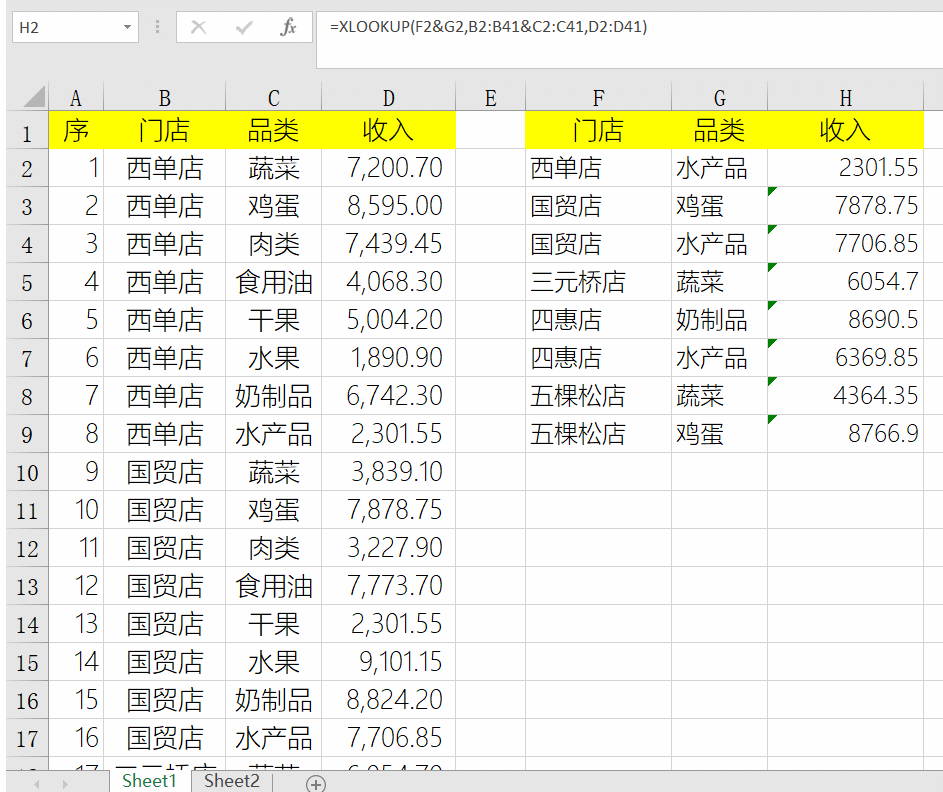
9、隐藏/显示Excel功能区
在选项区双击,可以快速隐藏/显示Excel功能区。
另外,来个冷门的,在表格左上角双击,可以快速关闭表格。(这个功能好像没啥用,右边点一下就能关,左边还要点两下)
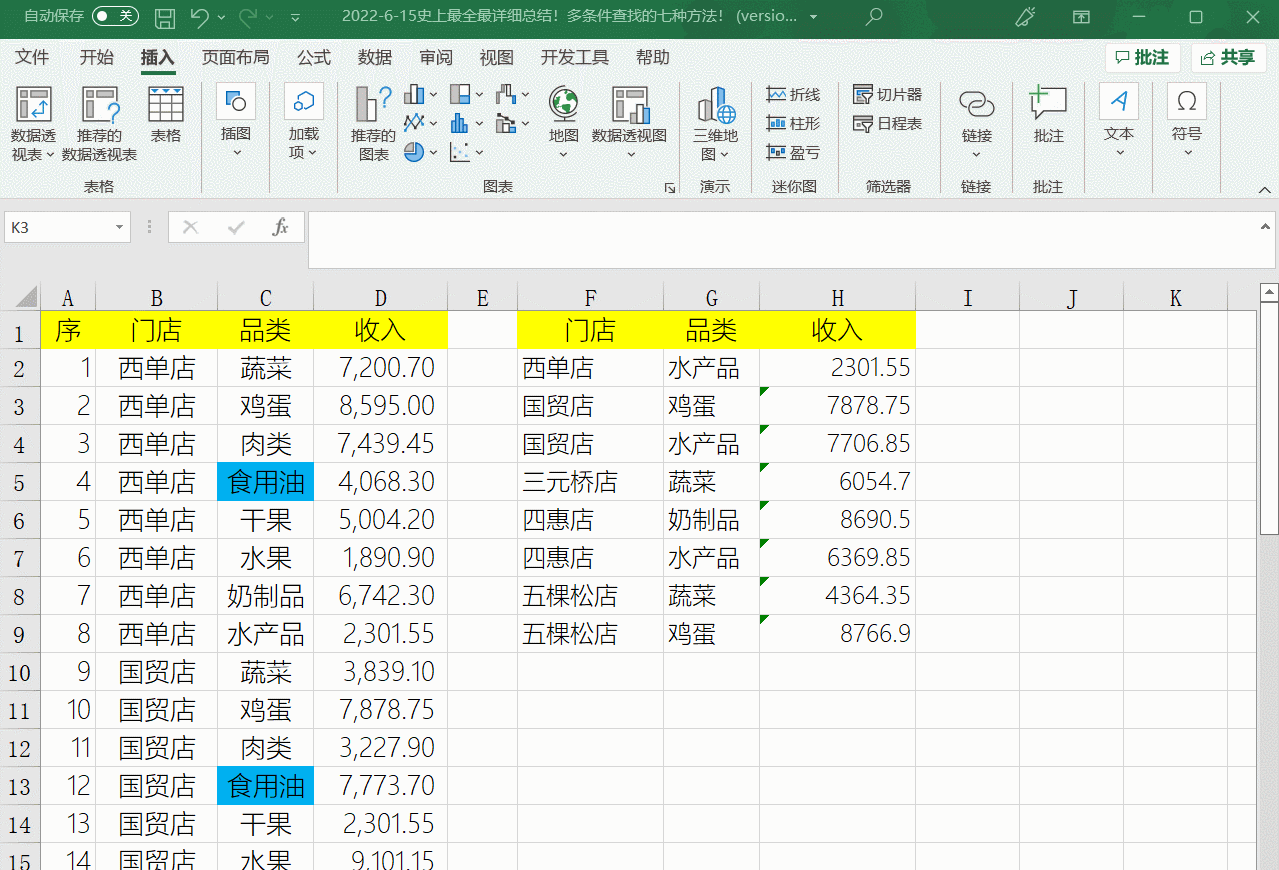
10、打开图表的设置窗口
图表里分为很多板块,我们只要双击对应的元素,就能调出设置窗口。
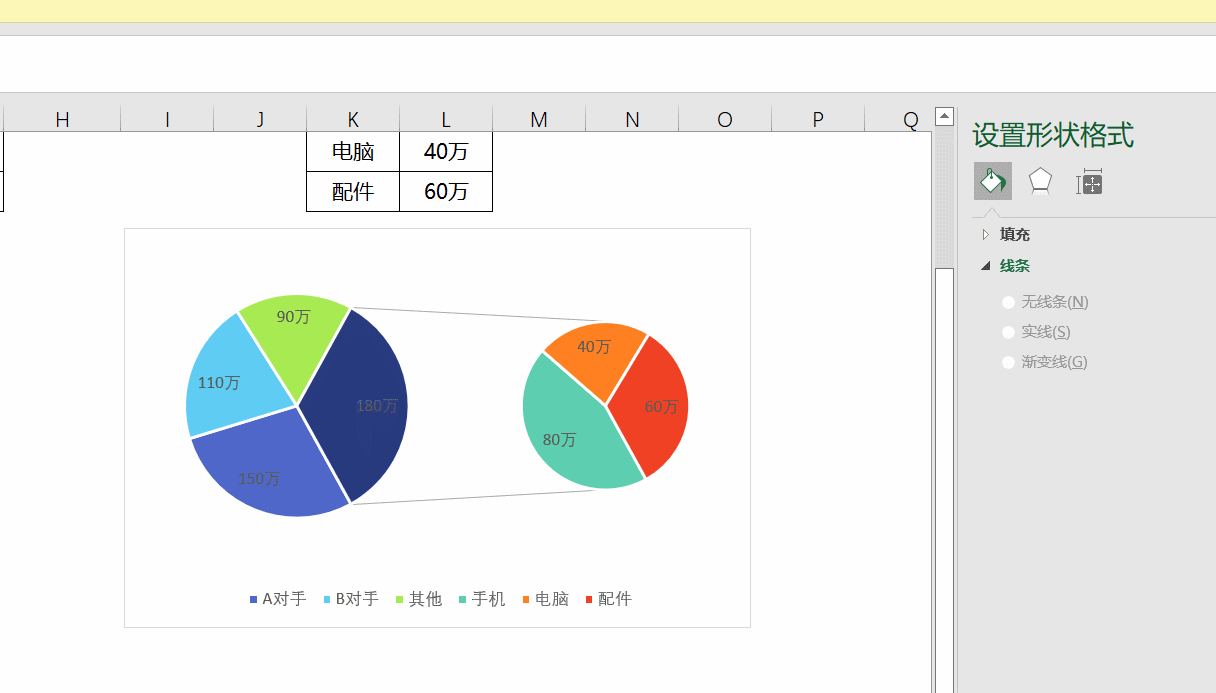
好啦,以上就是今天想分享的10个鼠标双击技巧。
你都学会了吗?
本文配套的练习课件请加入QQ群:902294808下载。
做Excel高手,快速提升工作效率,部落窝教育《一周Excel直通车》视频和《Excel极速贯通班》直播课全心为你!
扫下方二维码关注公众号,可随时随地学习Excel:

相关推荐:
版权申明:
本文作者六姑娘;同时部落窝教育享有专有使用权。若需转载请联系部落窝教育。
